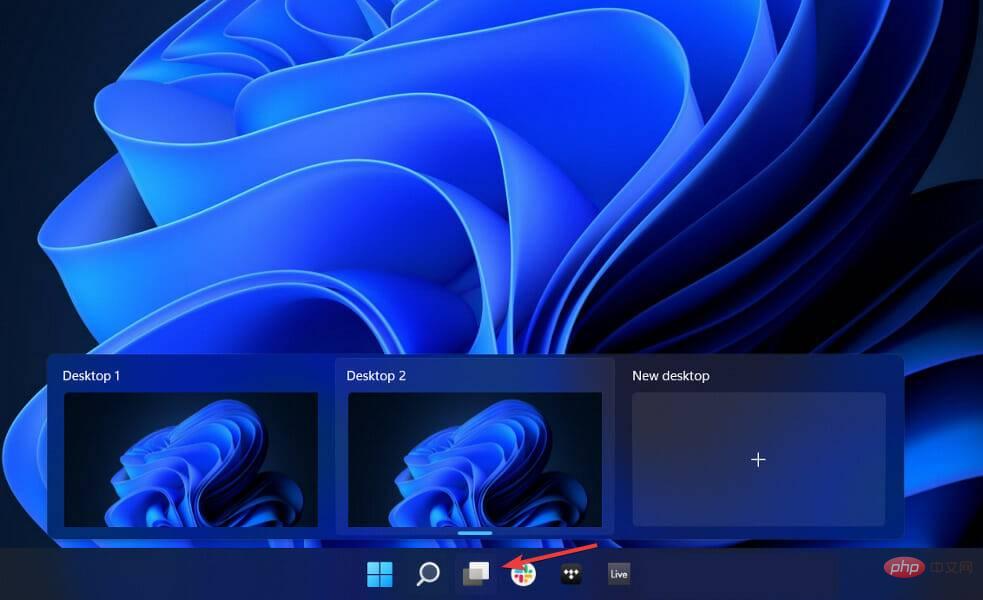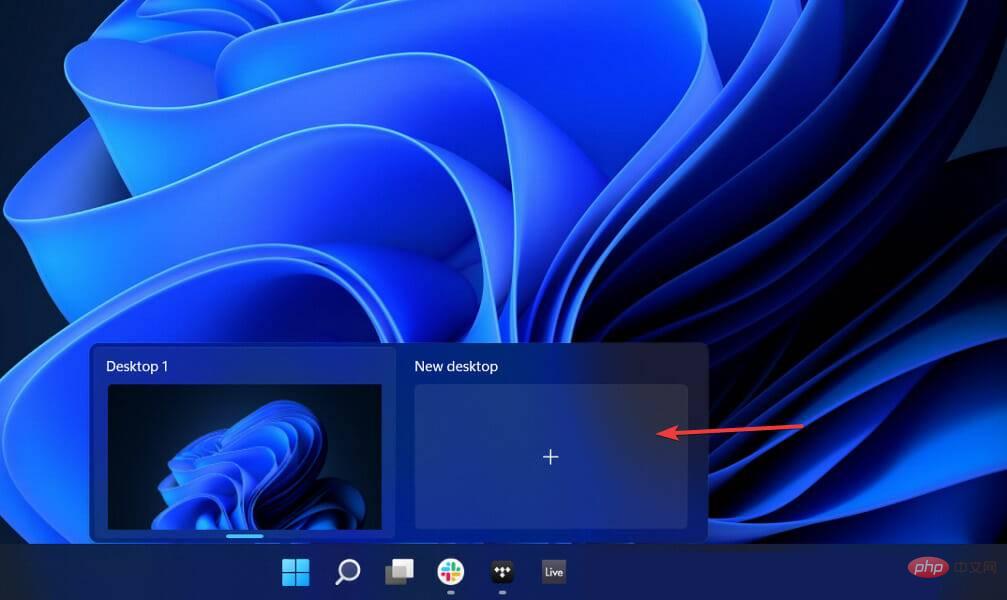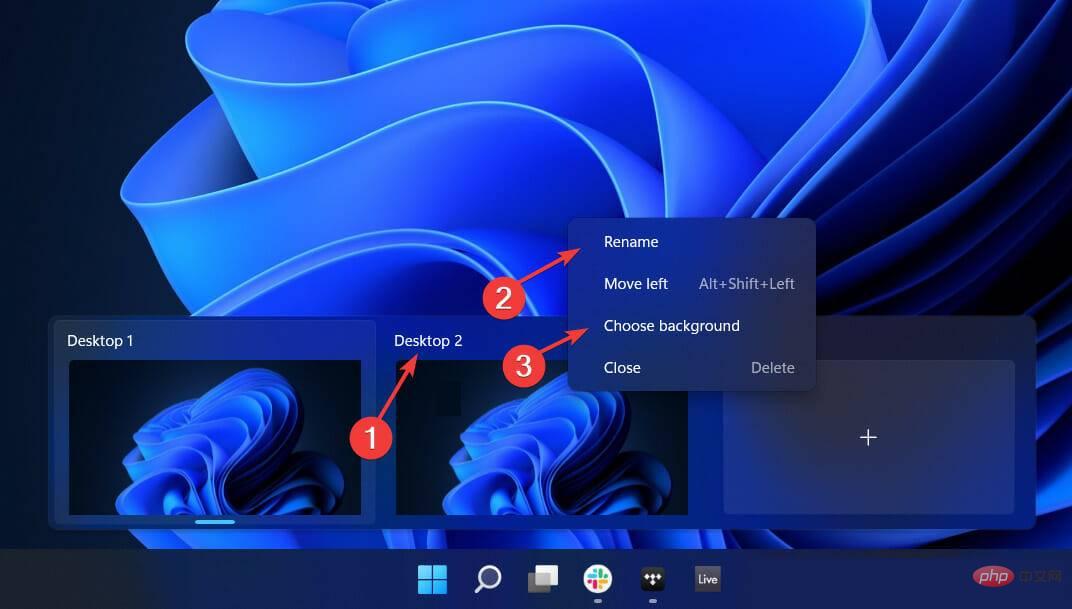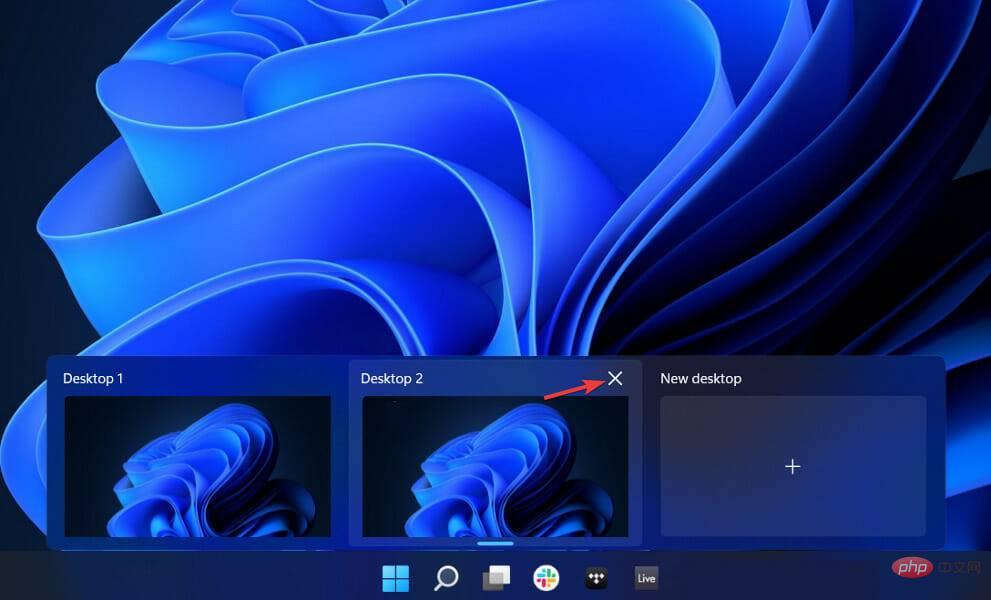바이낸스 2단계 인증(2FA) 튜토리얼
Microsoft의 최신 운영 체제인 Windows 11에는 새로운 디자인, Microsoft Teams 개선, Android 앱 지원, 여러 데스크톱 사용 기능 등이 포함되어 있습니다.
학교에서 파일을 정리하든, 직장에서 세 가지 일을 동시에 처리하든 이러한 새로운 기능 중 상당수는 생산성과 멀티태스킹을 향상시키는 데 도움이 됩니다.
이러한 기능에는 단일 모니터에서 여러 작업 공간을 구성할 수 있는 가상 데스크톱이 포함됩니다.
Windows 10에서 업그레이드하는 것이 확실하지 않은 경우 알아야 할 사항은 다음과 같습니다. Windows 11에 포함된 더 많은 생산성 기능으로 넘어가겠습니다. 계속하다!
알아야 할 Windows 11 생산성 기능
스냅샷 레이아웃은 앱과 창을 그룹화할 때 바탕 화면을 더욱 효과적으로 구성할 수 있는 Windows 11의 새로운 기능입니다.
이는 Android 및 iOS 기기에서 앱을 그룹화하는 방법이나 Mac 컴퓨터에서 화면 분할을 사용하는 방법과 유사합니다.
Microsoft Teams는 운영 체제에 통합된 메시징 및 공동 작업 애플리케이션입니다. 이 새로운 기능을 사용하면 데스크톱 컴퓨터에서 직접 메시지를 보내고 화상 통화를 할 수 있습니다.
Zoom, 메신저 등 다른 서비스만큼 인기가 있지는 않지만 유용한 새 기능입니다. 이제 Teams 계정 유무에 관계없이 데스크탑에서 누구와도 직접 통신할 수 있습니다.
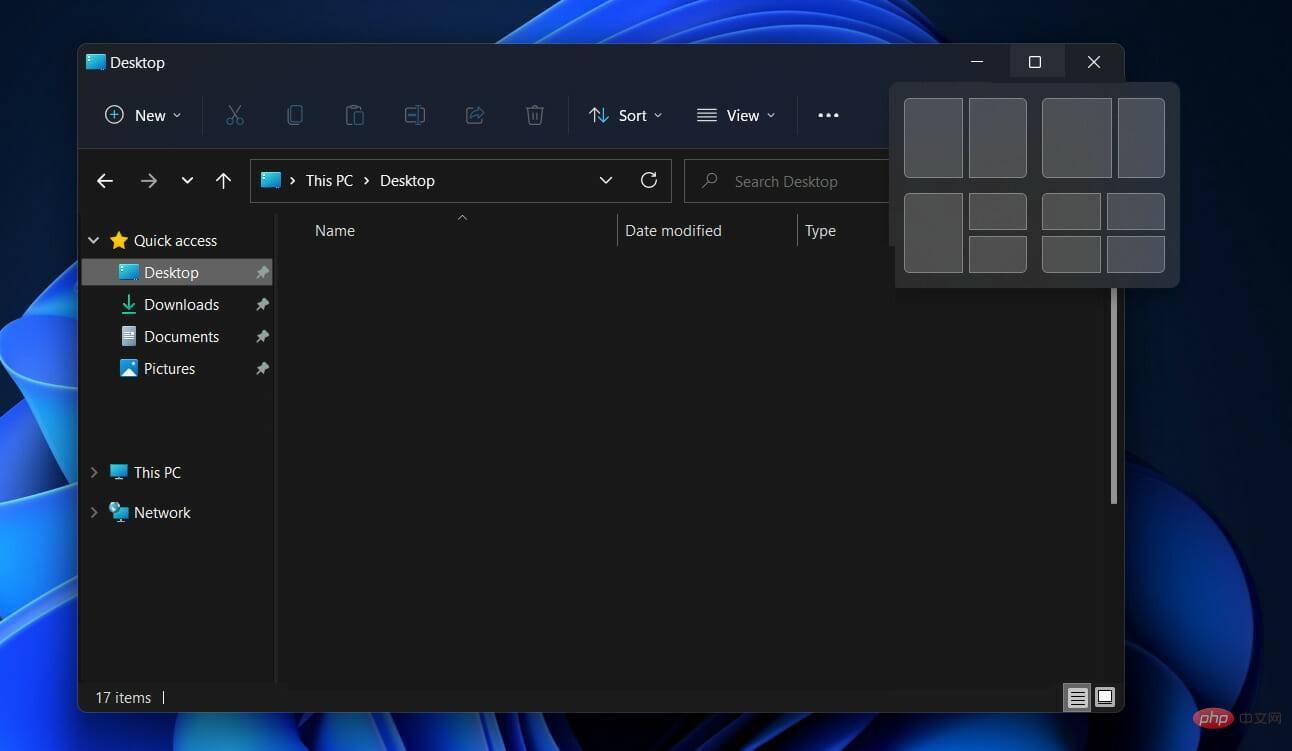
또한 Microsoft Teams는 iOS 및 Android 장치에서 사용할 수 있으므로 더 많은 청중에게 다가갈 수 있는 잠재력이 있습니다. 그러나 나머지 대중이 이 기능을 채택할지 여부는 시간이 지나서 알 수 있을 것입니다.
많은 전문가들은 보안 위험이 있다고 믿기 때문에 2-in-1 노트북이나 터치스크린 모니터를 소유하는 것을 꺼립니다. 이는 손가락으로 Windows를 탐색하는 것이 생각만큼 직관적이지 않기 때문입니다.
Windows 11에서는 더 이상 그렇지 않습니다. Microsoft는 양손과 마우스를 모두 사용할 수 있는 운영 체제를 만듭니다. 컴퓨터 모드에서 사용하면 Windows 11은 친숙한 사용자 인터페이스를 유지합니다.
한편, 태블릿 모드에서는 인터페이스가 더욱 사용자 친화적으로 바뀌었습니다. 커서에 비해 손가락은 정확도가 떨어지므로 입력하는 내용을 볼 수 없습니다.
결과적으로 터치 대상의 크기와 아이콘 사이의 공간이 늘어났습니다. 시각적 신호를 사용하여 앱을 조정하고 이동하는 것이 더 간단합니다.
Windows 11에서 여러 데스크톱을 설정하는 방법은 무엇입니까?
- 작업 표시줄의 작업 보기 아이콘 위에 마우스를 올려보세요. 현재 데스크탑의 작은 미리보기가 나타나야 하며, 버튼을 클릭하면 현재 데스크탑에 현재 열려 있는 애플리케이션의 미리보기도 나타나야 합니다.

- 새 데스크톱 버튼을 클릭하거나 Windows++CTRL 단축키D 방법을 사용하세요. 두 경우 모두 키보드 단축키를 사용하거나 작업 보기 버튼 위에 마우스를 놓고 새 데스크톱을 선택하는 빠른 방법을 사용하면 새 데스크톱이 즉시 표시됩니다.

- Desktop X 텍스트를 클릭하면 데스크탑 이름을 바꿀 수도 있습니다. 아니면 바탕화면에서 마우스 우클릭을 하시면 됩니다. 배경 선택 옵션을 클릭하면 Windows 11의 여러 데스크톱에서 서로 다른 배경을 사용할 수도 있습니다.

- 데스크톱을 삭제하려면 작업 보기 아이콘 위로 마우스를 가져간 다음 다시 특정 데스크톱 위로 마우스를 가져간 후 X 버튼을 클릭하세요.

사용자들은 Windows 11의 여러 데스크톱에서 서로 다른 아이콘을 가질 수 있는지, 아니면 여러 데스크톱에서 서로 다른 Windows 11 작업 표시줄을 가질 수 있는지 묻고 있습니다.
안타깝게도 이 기능은 아직 지원되지 않지만 Microsoft는 가까운 시일 내에 이 기능을 출시할 수도 있습니다.
가상 데스크탑의 모양과 기능은 동일하며, 유일한 차이점은 열려 있는 애플리케이션이나 창뿐입니다.
자세한 내용은 Windows 10에서 가상 데스크톱을 관리하는 방법에 대한 게시물을 확인하세요.
또는 앱과 창을 정리하는 데 도움이 되는 Windows 10/11용 최고의 가상 데스크톱 소프트웨어 도구는 다음과 같습니다.
위 내용은 바이낸스 2단계 인증(2FA) 튜토리얼의 상세 내용입니다. 자세한 내용은 PHP 중국어 웹사이트의 기타 관련 기사를 참조하세요!

핫 AI 도구

Undresser.AI Undress
사실적인 누드 사진을 만들기 위한 AI 기반 앱

AI Clothes Remover
사진에서 옷을 제거하는 온라인 AI 도구입니다.

Undress AI Tool
무료로 이미지를 벗다

Clothoff.io
AI 옷 제거제

AI Hentai Generator
AI Hentai를 무료로 생성하십시오.

인기 기사

뜨거운 도구

메모장++7.3.1
사용하기 쉬운 무료 코드 편집기

SublimeText3 중국어 버전
중국어 버전, 사용하기 매우 쉽습니다.

스튜디오 13.0.1 보내기
강력한 PHP 통합 개발 환경

드림위버 CS6
시각적 웹 개발 도구

SublimeText3 Mac 버전
신 수준의 코드 편집 소프트웨어(SublimeText3)

뜨거운 주제
 7554
7554
 15
15
 1382
1382
 52
52
 83
83
 11
11
 59
59
 19
19
 24
24
 96
96
 휴대 전화에서 XML을 PDF로 변환하는 방법은 무엇입니까?
Apr 02, 2025 pm 10:18 PM
휴대 전화에서 XML을 PDF로 변환하는 방법은 무엇입니까?
Apr 02, 2025 pm 10:18 PM
휴대 전화에서 XML을 PDF로 직접 변환하는 것은 쉽지 않지만 클라우드 서비스를 통해 달성 할 수 있습니다. 가벼운 모바일 앱을 사용하여 XML 파일을 업로드하고 생성 된 PDF를 수신하고 클라우드 API로 변환하는 것이 좋습니다. Cloud API는 Serverless Computing Services를 사용하고 올바른 플랫폼을 선택하는 것이 중요합니다. XML 구문 분석 및 PDF 생성을 처리 할 때 복잡성, 오류 처리, 보안 및 최적화 전략을 고려해야합니다. 전체 프로세스에는 프론트 엔드 앱과 백엔드 API가 함께 작동해야하며 다양한 기술에 대한 이해가 필요합니다.
 PS가 계속 로딩을 보여주는 이유는 무엇입니까?
Apr 06, 2025 pm 06:39 PM
PS가 계속 로딩을 보여주는 이유는 무엇입니까?
Apr 06, 2025 pm 06:39 PM
PS "로드"문제는 자원 액세스 또는 처리 문제로 인한 것입니다. 하드 디스크 판독 속도는 느리거나 나쁘다 : CrystalDiskinfo를 사용하여 하드 디스크 건강을 확인하고 문제가있는 하드 디스크를 교체하십시오. 불충분 한 메모리 : 고해상도 이미지 및 복잡한 레이어 처리에 대한 PS의 요구를 충족시키기 위해 메모리 업그레이드 메모리. 그래픽 카드 드라이버는 구식 또는 손상됩니다. 운전자를 업데이트하여 PS와 그래픽 카드 간의 통신을 최적화하십시오. 파일 경로는 너무 길거나 파일 이름에는 특수 문자가 있습니다. 짧은 경로를 사용하고 특수 문자를 피하십시오. PS 자체 문제 : PS 설치 프로그램을 다시 설치하거나 수리하십시오.
 XML 온라인 서식
Apr 02, 2025 pm 10:06 PM
XML 온라인 서식
Apr 02, 2025 pm 10:06 PM
XML 온라인 형식 도구는 지저분한 XML 코드를 읽기 쉬운 형식으로 자동 구성하고 형식을 유지 관리합니다. XML의 구문 트리를 구문 분석하고 서식 규칙을 적용함으로써 이러한 도구는 코드의 구조를 최적화하여 유지 관리 가능성과 팀워크 효율성을 향상시킵니다.
 PS가 항상 로딩되고 있음을 보여줄 때 로딩 문제를 해결하는 방법은 무엇입니까?
Apr 06, 2025 pm 06:30 PM
PS가 항상 로딩되고 있음을 보여줄 때 로딩 문제를 해결하는 방법은 무엇입니까?
Apr 06, 2025 pm 06:30 PM
PS 카드가 "로드"되어 있습니까? 솔루션에는 컴퓨터 구성 (메모리, 하드 디스크, 프로세서) 확인, 하드 디스크 조각 청소, 그래픽 카드 드라이버 업데이트, PS 설정 조정, PS 재설치 및 우수한 프로그래밍 습관 개발이 포함됩니다.
 H5 페이지 생산에는 지속적인 유지 보수가 필요합니까?
Apr 05, 2025 pm 11:27 PM
H5 페이지 생산에는 지속적인 유지 보수가 필요합니까?
Apr 05, 2025 pm 11:27 PM
코드 취약점, 브라우저 호환성, 성능 최적화, 보안 업데이트 및 사용자 경험 개선과 같은 요소로 인해 H5 페이지를 지속적으로 유지해야합니다. 효과적인 유지 관리 방법에는 완전한 테스트 시스템 설정, 버전 제어 도구 사용, 페이지 성능을 정기적으로 모니터링하고 사용자 피드백 수집 및 유지 관리 계획을 수립하는 것이 포함됩니다.
 XML 파일이 너무 커서 휴대 전화에서 PDFS를 변환 할 수 있습니까?
Apr 02, 2025 pm 09:54 PM
XML 파일이 너무 커서 휴대 전화에서 PDFS를 변환 할 수 있습니까?
Apr 02, 2025 pm 09:54 PM
휴대 전화에서 초고속 XML을 PDF로 직접 변환하는 것은 어렵습니다. 파티션 전략 : 클라우드 변환 : 클라우드 플랫폼에 업로드하고 서버에서 처리하는 것이 좋습니다. 효율적이고 안정적이지만 네트워크와 가능한 지불이 필요합니다. 세분화 된 처리 : 프로그래밍 도구를 사용하여 큰 XML을 작은 파일로 분할하고 하나씩 변환하여 프로그래밍 기능이 필요합니다. 큰 파일 처리를 전문으로하는 전환 도구를 찾아서 충돌하기 쉬운 소프트웨어를 선택하지 않도록 사용자 리뷰 확인에주의를 기울이십시오.
 PS의 로딩 속도 속도를 높이는 방법?
Apr 06, 2025 pm 06:27 PM
PS의 로딩 속도 속도를 높이는 방법?
Apr 06, 2025 pm 06:27 PM
느린 Photoshop 스타트 업 문제를 해결하려면 다음을 포함한 다중 프론트 접근 방식이 필요합니다. 하드웨어 업그레이드 (메모리, 솔리드 스테이트 드라이브, CPU); 구식 또는 양립 할 수없는 플러그인 제거; 정기적으로 시스템 쓰레기 및 과도한 배경 프로그램 청소; 주의를 기울여 관련없는 프로그램 폐쇄; 시작하는 동안 많은 파일을 열지 않도록합니다.
 PS가 파일을 열 때로드 문제를 해결하는 방법은 무엇입니까?
Apr 06, 2025 pm 06:33 PM
PS가 파일을 열 때로드 문제를 해결하는 방법은 무엇입니까?
Apr 06, 2025 pm 06:33 PM
"로드"는 PS에서 파일을 열 때 말더듬이 발생합니다. 그 이유에는 너무 크거나 손상된 파일, 메모리 불충분, 하드 디스크 속도가 느리게, 그래픽 카드 드라이버 문제, PS 버전 또는 플러그인 충돌이 포함될 수 있습니다. 솔루션은 다음과 같습니다. 파일 크기 및 무결성 확인, 메모리 증가, 하드 디스크 업그레이드, 그래픽 카드 드라이버 업데이트, 의심스러운 플러그인 제거 또는 비활성화 및 PS를 다시 설치하십시오. 이 문제는 PS 성능 설정을 점차적으로 확인하고 잘 활용하고 우수한 파일 관리 습관을 개발함으로써 효과적으로 해결할 수 있습니다.